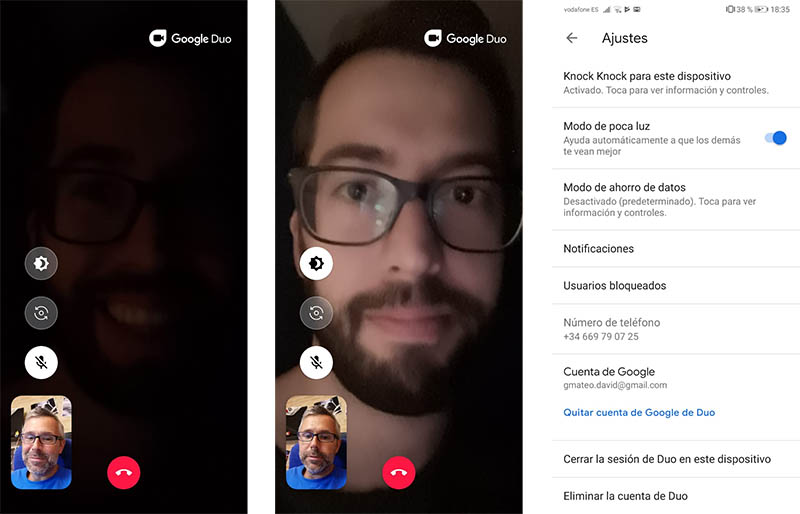Cara menyimpan GIF animasi di komputer Anda dari situs web

Catatan: Dalam topik berikutnya yang akan Anda baca, Anda akan mempelajari tentang: Cara menyimpan GIF animasi di komputer Anda dari situs web
Anda mungkin menemukan GIF lebih dari sekali hari ini saat menjelajahi aliran media sosial Anda. Ya, gambar kartun ada di mana-mana! Tampaknya ada hal yang berlebihan dalam menggunakan GIF di media sosial, tidak hanya di postingan dan komentar publik, tetapi juga di DM (pesan instan). Mereka tidak hanya lucu, tetapi juga menyenangkan untuk digunakan. Mereka sangat populer sehingga ada GIF untuk hampir setiap emosi, peristiwa, perayaan, reaksi – nama dan web memilikinya!

GIF animasi dapat menemukan jalannya ke forum, tanda tangan digital, Facebook, Instagram, situs web, dan semua platform lain yang mendukung file .gif. Jika Anda ingin menyimpan GIF animasi di komputer Anda dan menggunakannya secara online, artikel ini menunjukkan caranya.
Apa yang ada di GIF?
Pertama-tama, apa itu GIF? GIF adalah singkatan dari Graphics Interchange Format. Konsep tersebut dikembangkan oleh sekelompok ilmuwan komputer di bawah arahan Steve Wilhite pada tahun 1987, yang artinya mereka tidak sepenuhnya baru. GIF telah populer di web karena portabilitasnya yang luas antara aplikasi dan sistem operasi.
GIF adalah format 8-bit yang mendukung hingga 256 warna dengan RGB. Dukungan animasi membuatnya sangat populer. Namun, pembatasan warna membuat GIF tidak cocok untuk reproduksi warna. Ini hanya cocok untuk digunakan dalam grafik yang lebih sederhana. GIF juga tidak dapat mendukung audio, tidak seperti file video.
GIF animasi berisi beberapa gambar yang digunakan sebagai bingkai untuk membuat animasi. Animasi ini berputar terus menerus untuk memberikan efek.

Simpan animasi di komputer Anda
Jika Anda melihat GIF daring yang Anda sukai dan memutuskan ingin menyimpannya, Anda dapat mengunduh GIF ke komputer atau ponsel seperti halnya file gambar.
Ikuti langkah-langkah sederhana di bawah ini untuk mengunduh GIF animasi ke komputer Anda.
- Klik kanan pada GIF animasi yang ingin Anda unduh.
- Pilih “Simpan Gambar Sebagai”.
- Pilih tempat Anda ingin menyimpan gambar dan pertahankan format file sebagai .gif.
- Klik “Simpan”.

Langkah-langkah ini seharusnya bekerja dengan cara yang sama di sebagian besar browser desktop. Dan Anda memilikinya! Anda dapat menggunakan GIF yang diunduh di mana pun Anda mau. Karena file .gif berdiri sendiri, file tersebut dapat disimpan, diunggah, disematkan dalam email menggunakan HTML, digunakan dalam posting blog, di halaman web, atau di mana pun Anda inginkan. Hampir setiap platform online hari ini mendukung mereka.
Cara membuat GIF animasi
Membuat GIF animasi Anda sendiri sebenarnya cukup sederhana. GIF animasi adalah urutan gambar diam yang diputar seperti kartun. Untuk membuat GIF animasi, Anda harus membuat urutan gambar 8bit, 256 warna dan menggabungkannya menjadi satu animasi.
Anda dapat menggunakan alat online seperti Giphy untuk membuat GIF animasi, atau Anda dapat menggunakan Photoshop atau editor gambar lainnya. Adobe memiliki tutorial yang bagus untuk membuat GIF animasi di situs webnya. Tentu saja, tautan ini berfokus pada Photoshop, tetapi prinsipnya sama terlepas dari program grafik yang Anda gunakan.

Menggunakan GIF Animasi di WordPress
WordPress adalah salah satu platform blog paling populer di dunia dan menjalankan jutaan situs web – jadi ini adalah tempat yang bagus untuk memastikan GIF Anda berfungsi. Beberapa instalasi WordPress menampilkan gambar pertama tetapi bukan animasinya.
Ikuti langkah-langkah sederhana ini untuk menambahkan GIF animasi ke WordPress.
- Pilih Tambahkan media ke pos atau halaman tempat Anda menginginkan GIF.
- Pilih Unggah File. Anda dapat memilih untuk Menerbitkan file untuk diunggah atau Pilih file dari komputer Anda.
- Pilih file yang ingin Anda tambahkan dan tekan Insert in post.
- Pastikan animasi diputar di jendela posting. Kemudian pilih Pratinjau di atas Publikasikan untuk memeriksa apakah animasi akan diputar.

Gunakan animasi GIF aktif Facebook
Facebook penuh dengan gambar dan GIF memainkan peran penting di antaranya. Ada yang lucu, ada yang pintar, dan ada yang lucu. Inilah cara menambahkan GIF animasi ke foto Anda Facebook posting yang mana.
- Buka kotak status Anda Facebook Mengajukan.
- Klik ikon GIF untuk mencari GIF dari perpustakaan GIF.
- Saat Anda memilih GIF, itu akan secara otomatis ditampilkan di kotak masuk Anda.
- Klik pada artikel.

Beberapa saat setelah itu Facebook tidak cocok dengan GIF dan Anda harus menyimpannya di tempat lain. Untungnya hari-hari ini telah berlalu dan sekarang Anda dapat langsung mengunggah GIF Anda Facebook seperti Anda bisa berada di mana-mana.
Apakah Anda memiliki tip atau trik hebat untuk menggunakan GIF? Bagikan dengan kami di komentar!